Acerca de la tecla code, Símbolos especiales – Casio KL-120 Manual del usuario
Página 13
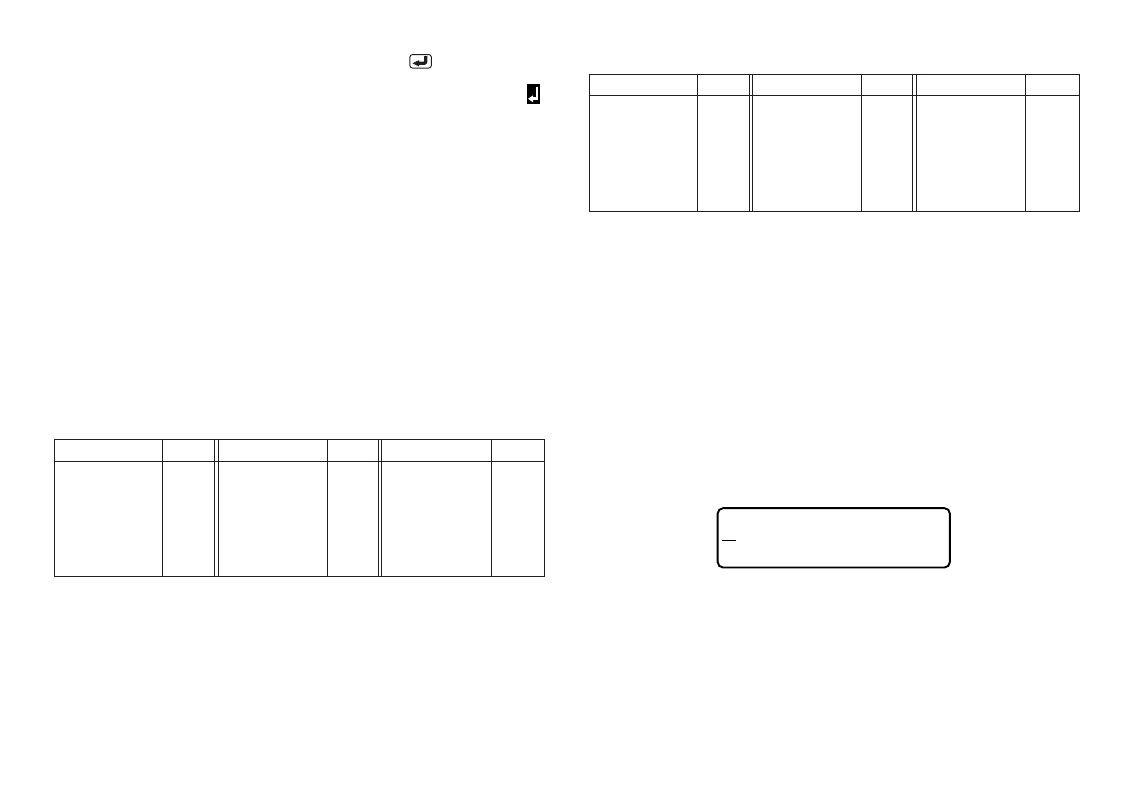
S-12
3. Cuando llegue al final de la línea de texto, presione
para introducir la
marca de interlínea.
•
Una operación interlineal se indica en la pantalla mediante el símbolo
,
que indica la separación entre las líneas.
•
El número máximo de líneas que puede ingresar depende del ancho de la
cinta que ha colocado en la Impresora de etiquetas.
Ancho de cinta máximo Número de líneas
•
6 mm ............................... 1
•
9 mm ............................... 1
•
12 mm ............................. 2
•
18 mm ............................. 2
4. Introduzca los caracteres en la segunda línea.
5. Para imprimir el texto introducido por Ud., presione PRINT. Para los detalles
sobre la impresión, consulte la página S-18.
Acerca de la tecla CODE...
La tecla CODE permite introducir las puntuaciones necesarias para los distintos
idiomas. A continuación se muestran las operaciones de tecla que Ud. deberá
utilizar para cada uno de los caracteres formados usando la tecla CODE.
■
Mayúsculas (CAPS) activada.
■
Mayúsculas (CAPS) desactivada.
Ejemplo: Para introducir á.
1. Presione CODE.
2. Presione 1.
3. Presione A.
Símbolos especiales
También podrá acceder a un menú de símbolos especiales presionando
SYMBOL.
(Existe un total de 86 símbolos diferentes.)
Cómo introducir símbolos especiales
1. Con el cursor en la posición donde desea introducir el símbolo especial,
presione FUNC y luego 4 (SYMBOL).
•
El símbolo subrayado en la pantalla es el que está actualmente seleccionado.
,
(
.
)
:
[
;
]
•
{
?
}
! ‘
< > << >>
<< >>
’ “
/ \
”
$
„
¢ £ Fr
¿ ¡
2. Use las teclas de cursor
c
,
v
,
x
y
z
para mover el subrayado hasta el
símbolo deseado.
•
En la pantalla no caben todos los símbolos disponibles. El menú se desplazará
presionando las teclas de cursor.
3. Después de subrayar el símbolo deseado, presione SET.
•
Esto hará regresar a la pantalla de entrada. El símbolo que seleccionó estará
donde se encontraba el cursor cuando se visualizó la lista de símbolos.
Operación de la tecla Entrada Operación de la tecla Entrada Operación de la tecla Entrada
CODE U
Ü
CODE O
Œ
CODE P
Å
CODE A
Æ
CODE J
Ö
CODE K
Ä
CODE L
J
CODE Z
W
CODE C
Ç
CODE N
Ñ
CODE 1
´
CODE 2
`
CODE 3
¨
CODE 4
˜
CODE 5
ˆ
CODE 6
ˇ
CODE 7
°
CODE 8
/
CODE 9
˝
CODE 0
˛
Operación de la tecla Entrada Operación de la tecla Entrada Operación de la tecla Entrada
CODE U
ü
CODE O
œ
CODE P
å
CODE A
æ
CODE S
ß
CODE J
ö
CODE K
ä
CODE L
j
CODE Z
w
CODE C
ç
CODE N
ñ
CODE 1
´
CODE 2
`
CODE 3
¨
CODE 4
˜
CODE 5
ˆ
CODE 6
ˇ
CODE 7
°
CODE 8
/
CODE 9
˝
CODE 0
˛